Numbers Användarhandbok för iPad
- Välkommen
- Nyheter i Numbers 14.2
-
- Kom igång med Numbers
- Introduktion till bilder, diagram och andra objekt
- Skapa ett kalkylblad
- Öppna kalkylblad
- Förhindra oavsiktlig redigering
- Skapa personliga mallar
- Använda blad
- Ångra eller göra om ändringar
- Spara ett kalkylblad
- Hitta ett kalkylblad
- Radera ett kalkylblad
- Skriva ut ett kalkylblad
- Ändra bladbakgrunden
- Kopiera text och objekt mellan appar
- Anpassa verktygsfältet
- Pekskärmsgrunder
- Använda Apple Pencil med Numbers
- Copyright
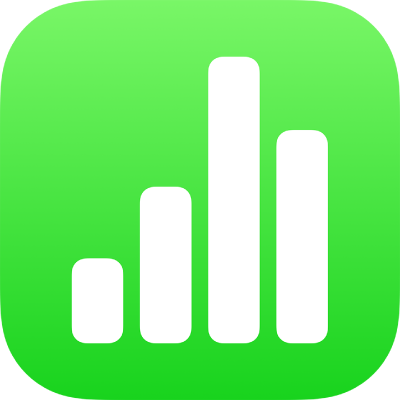
Ändra storlek på rader och kolumner i Numbers på iPad
Du kan ändra bredden på markerade kolumner och höjden på markerade rader i en tabell. Du kan också ändra storleken på alla rader eller kolumner samtidigt.
Obs! Det går inte att ändra bredden eller höjden på enskilda celler.
Ändra storlek på rader och kolumner
Tryck på tabellen.
Gör något av följande:
Ändra storlek på en rad eller kolumn: Tryck på numret eller bokstaven för raden eller kolumnen och ändra sedan storlek genom att dra
 .
.Ändra storlek på alla rader eller kolumner: Tryck på
 i det övre vänstra hörnet av tabellen. Dra sedan en blå punkt i nederkanten av tabellen om du vill ändra storlek på rader. Dra punkten på högra kanten om du vill ändra storlek på kolumner eller punkten i det nedre högra hörnet om du vill ändra storlek på båda samtidigt.
i det övre vänstra hörnet av tabellen. Dra sedan en blå punkt i nederkanten av tabellen om du vill ändra storlek på rader. Dra punkten på högra kanten om du vill ändra storlek på kolumner eller punkten i det nedre högra hörnet om du vill ändra storlek på båda samtidigt.
Obs! Om cellinnehållet inte längre ryms efter att du har ändrat storlek på en rad eller kolumn anpassar du den genom att trycka på radnumret eller kolumnbokstaven, trycka på ![]() eller
eller ![]() i det nedre högra hörnet av skärmen och sedan på Anpassa efter innehåll.
i det nedre högra hörnet av skärmen och sedan på Anpassa efter innehåll.
